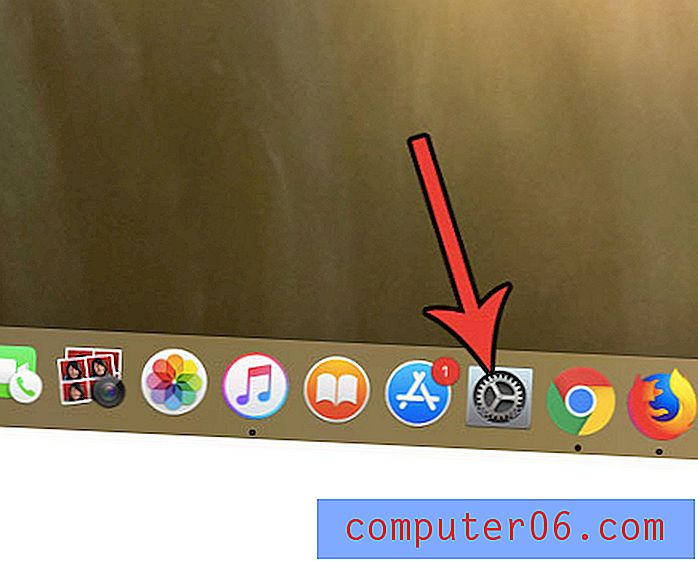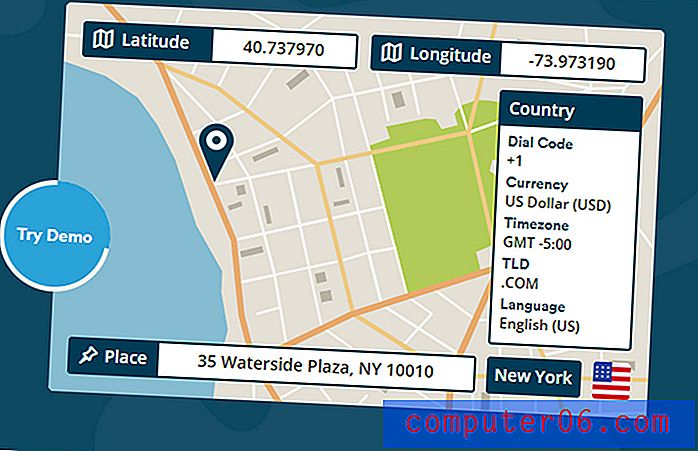So erhalten Sie die Swype-Tastatur auf dem iPhone 5
Menschen, die in der Vergangenheit Android-Geräte verwendet haben, wissen, dass es andere Arten von Tastaturen für Smartphones gibt. Bisher konnten iPhone-Benutzer nur die Standardtastatur verwenden, aber das iOS 8-Update hat die Tür für die Installation von Tastaturen von Drittanbietern auf Ihrem Gerät geöffnet. Eine der beliebtesten Optionen von Drittanbietern ist die Swype-Tastatur. Sie ist jetzt für iPhones verfügbar, die auf iOS 8 aktualisiert wurden.
Für die unten beschriebene Methode müssen Sie die Swype-Tastatur-App kaufen und herunterladen und anschließend eine Einstellung auf Ihrem Gerät ändern. Wenn Sie Ihrem iPhone 5 zuvor die Emoji-Tastatur hinzugefügt haben, sind Sie mit den Schritten vertraut, die zum Hinzufügen einer neuen Tastatur erforderlich sind.
Installieren der Swype-Tastatur in iOS 8 auf einem iPhone 5
Die Schritte in diesem Artikel wurden auf einem iPhone 5 ausgeführt, auf dem das Betriebssystem iOS 8 ausgeführt wird. Frühere Versionen von iOS können keine Tastaturen von Drittanbietern installieren.
Die Swype-Tastatur kostet 0, 99 USD. Dies bedeutet, dass auf Ihrem Gerät eine Zahlungsmethode für iTunes und den App Store eingerichtet sein muss, bevor Sie diese Tastatur erwerben können.
Schritt 1: Öffnen Sie den App Store .

Schritt 2: Wählen Sie die Suchoption am unteren Bildschirmrand.
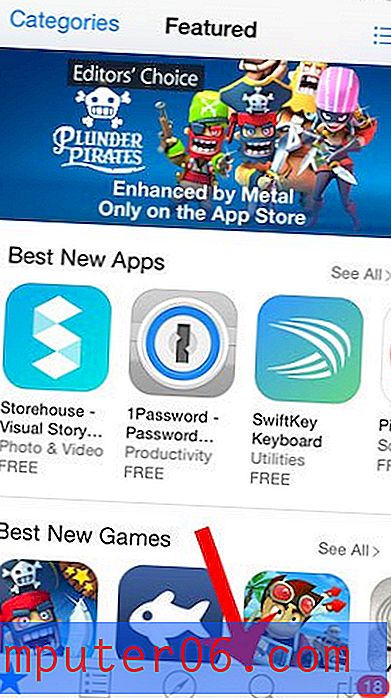
Schritt 3: Geben Sie " swype " in das Suchfeld oben im Fenster ein und wählen Sie dann die Suchergebnisoption " swype ". Die richtige Tastatur stammt von Nuance Communications und kostet 0, 99 US-Dollar. Sie werden zu dieser Option weitergeleitet, indem Sie das Suchergebnis „swype“ auswählen, auf das im Bild unten hingewiesen wird.
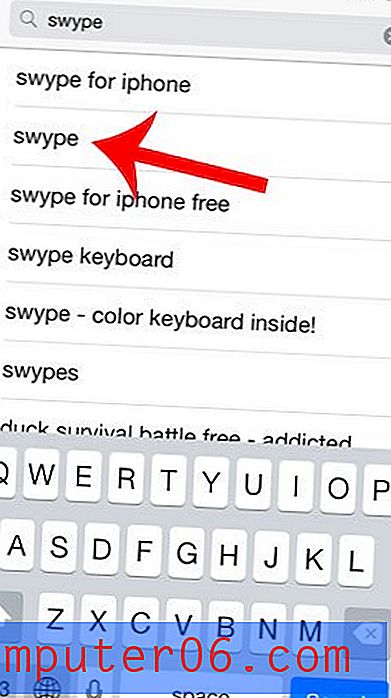
Schritt 4: Berühren Sie die Schaltfläche $ 0.99 rechts neben dem App-Symbol, berühren Sie Kaufen, geben Sie Ihr Apple ID-Passwort ein und drücken Sie OK . Wenn dies die erste App ist, die Sie seit der Installation von iOS 8 heruntergeladen haben, müssen Sie auch dem neuen iTunes-Servicevertrag zustimmen.
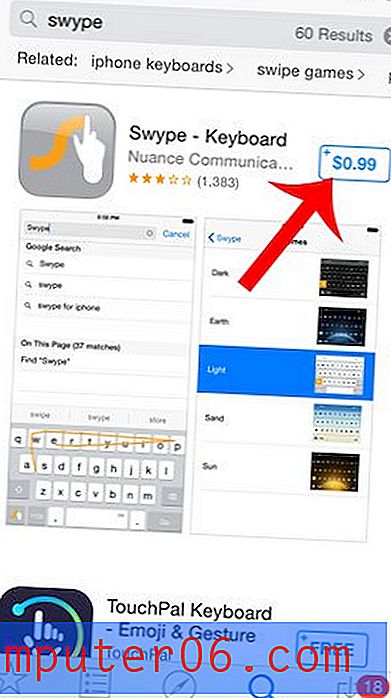
Schritt 5: Drücken Sie die Home- Taste unter Ihrem Bildschirm, um den App Store zu verlassen, da wir jetzt zum Menü Einstellungen gehen und die Swype-Tastatur hinzufügen müssen.
Schritt 6: Berühren Sie das Symbol Einstellungen .
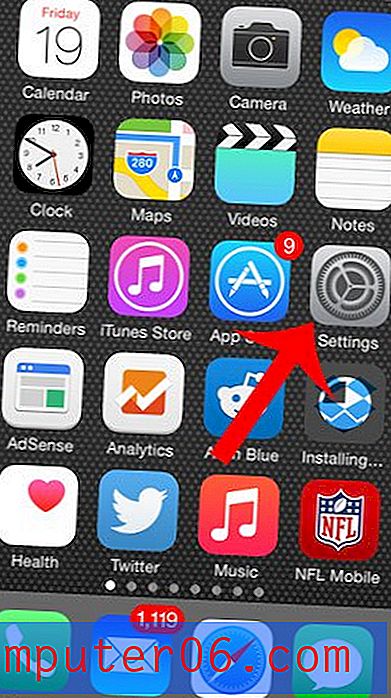
Schritt 7: Scrollen Sie nach unten und wählen Sie die Option Allgemein .
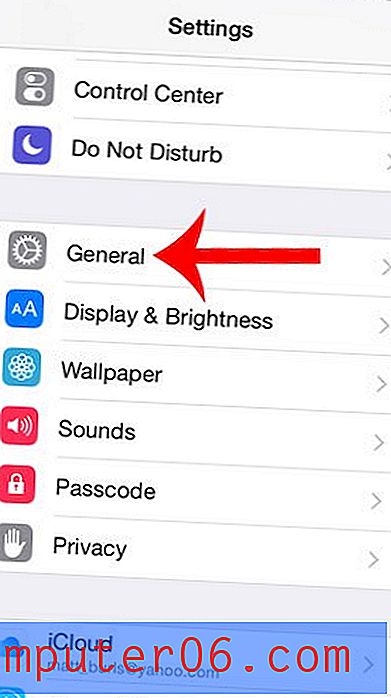
Schritt 8: Scrollen Sie nach unten und wählen Sie die Option Tastatur .
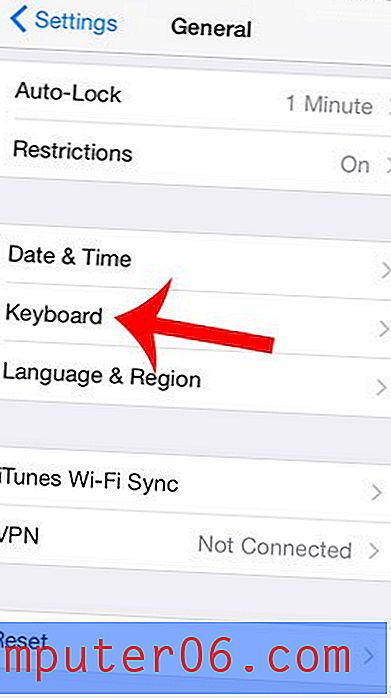
Schritt 9: Berühren Sie die Schaltfläche Tastaturen oben auf dem Bildschirm.
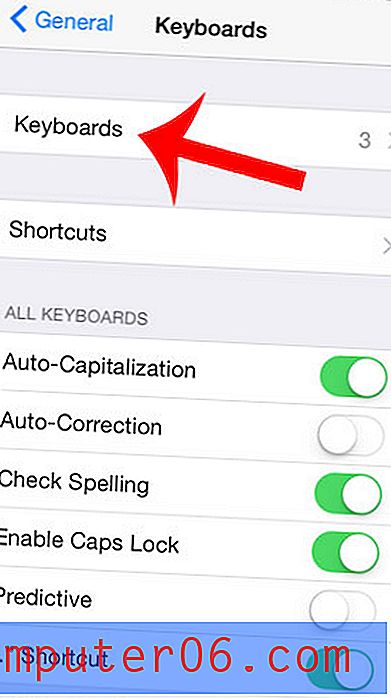
Schritt 10: Berühren Sie die Schaltfläche Neue Tastatur hinzufügen.
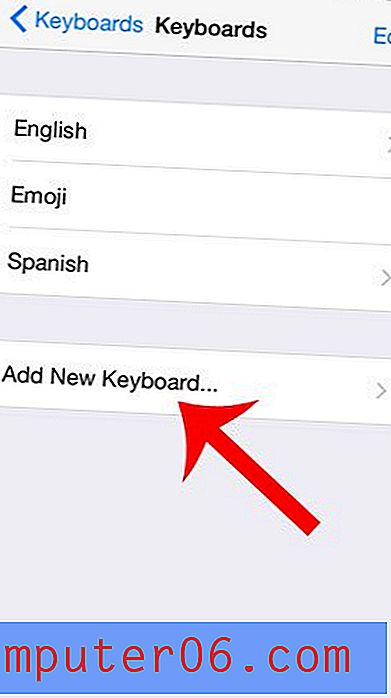
Schritt 11: Wählen Sie die Option Swype .
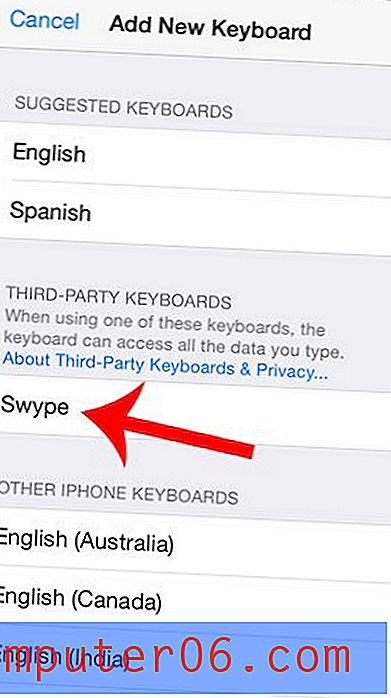
Schritt 12: Drücken Sie die Home- Taste unter Ihrem Bildschirm, um das Menü Einstellungen zu verlassen, und öffnen Sie dann eine App, die die Tastatur verwendet, z. B. Notizen .
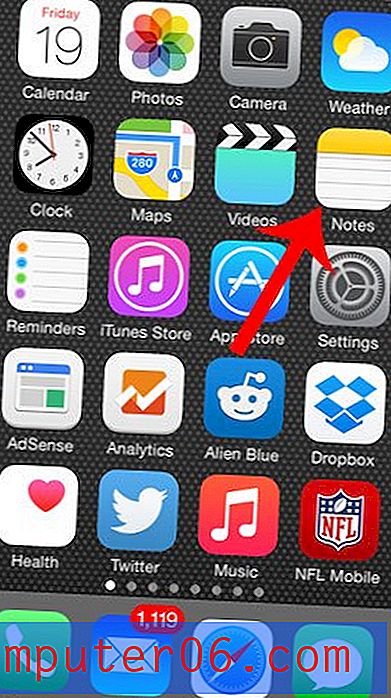
Schritt 13: Tippen und halten Sie das Globussymbol und wählen Sie die Option Swype-Tastatur .
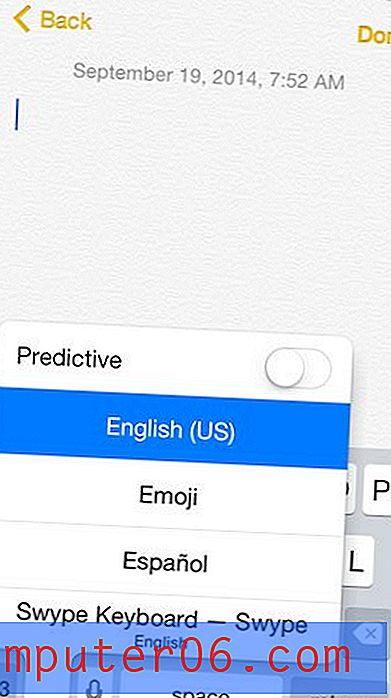
Die Swype-Tastatur bleibt die aktive Standardtastatur in Apps, die eine Tastatur verwenden, bis Sie Schritt 13 erneut ausführen, um zu einer anderen Tastatur zu wechseln.
Ihre iPhone-Tastatur enthält in iOS 8 auch eine Wortleiste für die Vorhersage. Wenn Sie diese nicht mögen, zeigt Ihnen dieser Artikel, wie Sie sie entfernen können.